微软总结Win10 Sandbox沙箱的功能和亮点
Posted N软网
tags:
篇首语:本文由小常识网(cha138.com)小编为大家整理,主要介绍了微软总结Win10 Sandbox沙箱的功能和亮点相关的知识,希望对你有一定的参考价值。
今年早些时候,我们了解到微软正在开发适用于Windows的“InPrivate桌面”功能。在Windows 10反馈中心,微软将InPrivate Desktop描述为“用于安全,一次性执行不受信任软件的沙箱”,而今天这一概念产品终于有了自己的新名字:“Windows Sandbox”。
微软在Windows内核博客上提供了有关此功能的更多详细信息。就像之前的“InPrivate桌面”功能一样,Windows Sandbox将为Windows管理员提供一个临时桌面环境,可以安全地测试不受信任的软件。
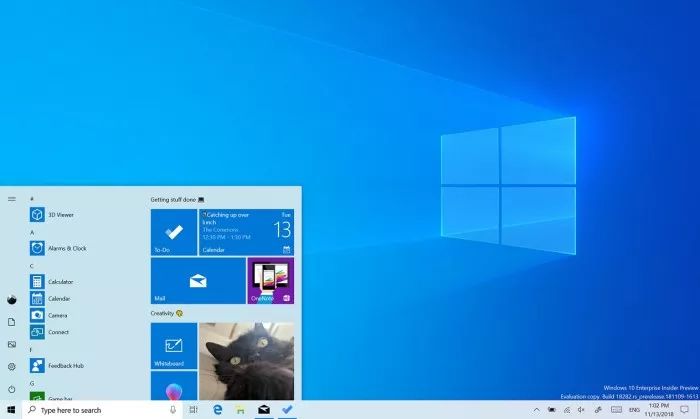
“Windows Sandbox中安装的任何软件都只保留在沙箱中,不会影响您的主机。一旦Windows Sandbox关闭,所有具有所有文件和状态的软件将被永久删除。”微软在博客文章中解释道。
与传统的VM解决方案相比,该公司强调了Windows Sandbox的以下优势:
1.这是Windows的一部分 - 此功能所需的一切都随Windows 10 Pro和Enterprise一起提供。无需下载VHD!
2.原始 - 每次Windows Sandbox运行时,它都像Windows的全新安装一样干净
3.一次性 - 设备上没有任何东西;关闭应用程序后,一切都将被丢弃
4.安全 - 使用基于硬件的虚拟化进行内核隔离,后者依靠Microsoft的虚拟机管理程序运行单独的内核,将Windows Sandbox与主机隔离开来
5.高效 - 使用集成的内核调度程序,智能内存管理和虚拟GPU
Windows Sandbox需要Windows 10 Pro或Enterprise Build 18305或更高版本才能提供。微软上周为Fast Ring Insiders发布了19H1版本18298,18305版本预计将于本周发布,就在美国的假日季之前。
微软还提到Windows Sandbox将需要至少4GB的RAM,1GB的可用磁盘空间和至少2个CPU核心。
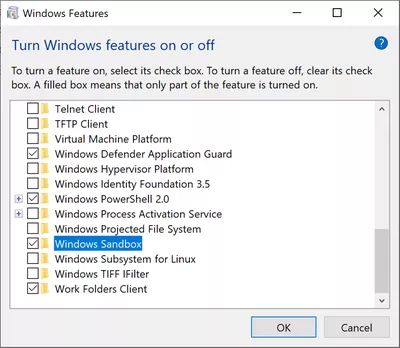
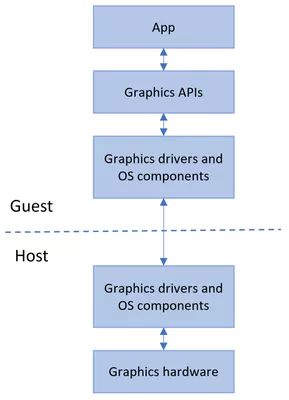
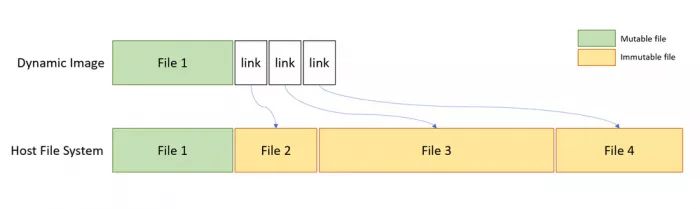
了解更多:
https://techcommunity.microsoft.com/t5/Windows-Kernel-Internals/Windows-Sandbox/ba-p/301849
安全清爽无残留:Win10引入Windows Sandbox沙盒子系统
如此前所传,微软已经证实了一个名叫“Windows Sandbox”的 Windows 10 新特性。作为一个新颖的轻量级桌面环境,该沙盒专为“安全地运行应用程序”而量身定制。用户可以在这个独立的临时桌面环境里,运行不受信任的软件,而不必担心对 PC 主系统造成持久的影响。因为 Windows Sandbox 中安装的任何软件,仅会留在沙箱中。
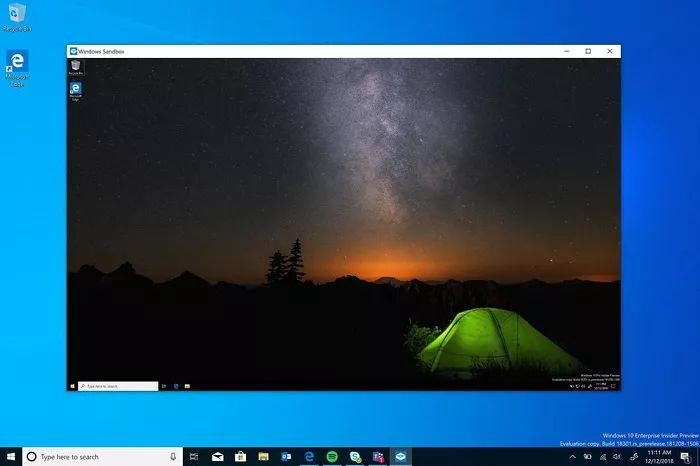
Windows Sandbox 具有如下特性:
● 原生:作为 Windows 的一部分,此功能所需的一切资源,都随 Windows 10 专业版 / 企业版一起提供,无需专门去下载 VHD 虚拟机;
● 初始:每次运行 Windows Sandbox 时,运行环境都像全新安装的 Windows 系统一样干净;
● 安全:基于硬件虚拟化和内核隔离,后者依靠微软虚拟机管理程序运行单独的内核,将 Windows Sandbox 与主机隔离开来;
● 高效:使用集成的内核调度程序,智能内存管理,以及虚拟 GPU;
● 一次性:设备上不会遗留任何东西,关闭应用程序后,一切都将被丢弃。
使用该功能的先决条件:
● 运行 Windows 10 专业 / 企业版(18301+)操作系统;
● 支持 AMD64 架构、在 Bios 中启用虚拟化功能;
● 至少 4GB 运存(推荐 8GB+);
● 至少 1GB 可用磁盘空间(推荐使用 SSD 固态硬盘);
● 至少 2 个 CPU 核心(建议四核 / 超线程)。
要启用这项功能,请先(1)安装 Windows 10 专业 / 企业版(18292+);
(2.1)如果是物理机,请确保在 BIOS 中启用了虚拟化功能;
(2.2)如果是虚拟机,请参考如下 PowerShell cmdlet 启用嵌套虚拟化;
(2.3)Set-VMProcessor -VMName -ExposeVirtualizationExtensions $true
(3)打开 Windows 功能,选择“Windows Sandbox”,点击确定以安装 Windows Sandbox(可能要求重启计算机)。
(4)在开始菜单中找到 Windows Sandbox,允许其提升权限;
(5)从主机复制可执行文件;
(6)将可持续文件粘贴到 Windows Sandbox 窗口中(位于桌面);
(7)在 Windows Sandbox 中运行可执行文件,如果是安装程序,请继续执行安装;
(8)像往常那样,在 Windows Sandbox 中使用应用程序;
(9)若结束使用,只需关闭 Windows Sandbox,沙盒内所有东西都将被永久删除;
(10)确认 Windows Sandbox 未对主机系统造成任何影响。
[编译自:MSPU , 来源:Microsoft]
来源:cnBeta.COM
打开支付宝首页搜索510751510即可领红包!
以上是关于微软总结Win10 Sandbox沙箱的功能和亮点的主要内容,如果未能解决你的问题,请参考以下文章